在NAS上搭建【泰拉瑞亞】伺服器,暢玩沙盒遊戲神作
哈嘍小夥伴們好,我是Stark-C~
我之前分享了在極空間部署【幻獸帕魯】【魔獸】伺服器的教程,總有小夥伴在評論區「吃醋」了,群暉教程呢?威聯通教程呢?
OK,雖說我一再解釋,對於群暉威聯通這種傳統專業型NAS來說,一鍵部署起來其實更方便呀~。但是對於很多新手玩家來說,沒有什麽比直接「抄作業」更方便的了。
所以為了公平起見,今天再給大家安排一個群暉威聯通華碩等傳統專業型NAS可以一鍵部署的另一個遊戲伺服器,它便是被稱作沙盒遊戲神作的【泰拉瑞亞】。
關於【泰拉瑞亞】遊戲

【泰拉瑞亞(Terraria)】是Re-Logic公司開發的一款高自由度的2D沙盒模擬遊戲,目前已經登入PC與Switch平台。
在【泰拉瑞亞】遊戲世界中,玩家所要做的就是活下去,並用世界裏的一切創造你需要的東西並守護它!我們可以盡情的在遊戲世界裏挖掘資源,建造庇護所並與各種怪物進行戰鬥。遊戲中擁有非常豐富的時間系統及天氣系統,超過20個地圖、300+不同的敵人和怪物,以及超過3500個遊戲道具,可玩性非常高!
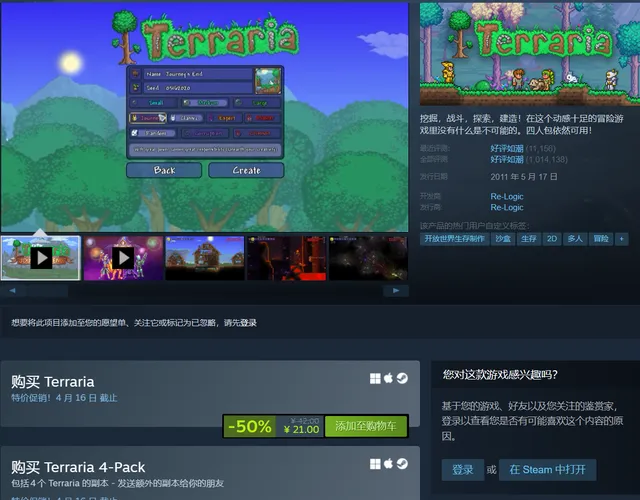
PC玩家可以直接在Steam平台直接購買,目前正在半價活動,僅需21塊錢,也就一杯奶茶錢或者半包煙錢,就能體驗到Steam上首款好評超100萬的遊戲,還是非常值得購買的。
需要說明的是:今天教程的基礎,也是需要在你擁有遊戲主體的基礎上進行的(畢竟我們搭建的只是伺服器,而不是遊戲本身)。
【泰拉瑞亞】伺服器部署
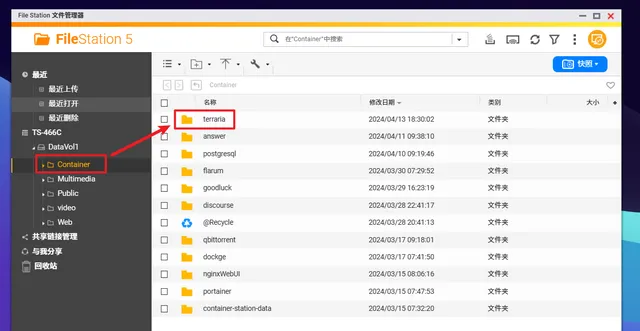
首先開啟NAS的檔管理器,在 docker 目錄中(威聯通預設為Container資料夾),建立一個新資料夾【terraria】,該資料夾主要是用來存放遊戲配置以及存檔等相關檔。這個檔是以「 .wld 」的擴充套件形式存在,可以用在後續伺服器無失真升級。
官方建議是使用docker-compose.yml檔部署,我個人根據官方命令略作修改:
version: '3'services: terraria-server: image: hexlo/terraria-server-docker:latest container_name: terraria-server restart: unless-stopped stdin_open: true tty: true ports: - 7779:7777 volumes: - /share/Container/worlds:/root/.local/share/Terraria/Worlds/ environment: - autocreate=2 - worldname=Stark-C - language=zh/Hans - difficulty=1 - maxplayers=8 - port=7777 - password=123456 - motd="Welcome to Stark-C's server! :)"
以上命令可變參數為:
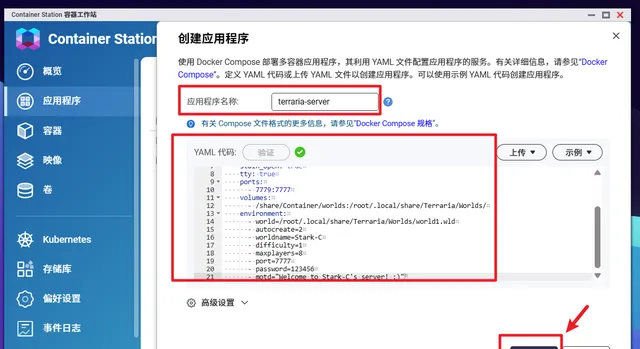
搞定以上docker-compose.yml檔,部署起來就容易了。威聯通可以直接將docker-compose.yml檔命令直接復制貼上到「應用程式」裏面一鍵建立。
如果你習慣SSH部署,可以將docker-compose.yml檔放到NAS任意資料夾內,然後執行以下命令:
#進入資料夾cd 資料夾實際路徑#啟動容器docker-compose up -d

如果沒有問題,在「應用程式」中可以看到「terraria-server」正在執行。
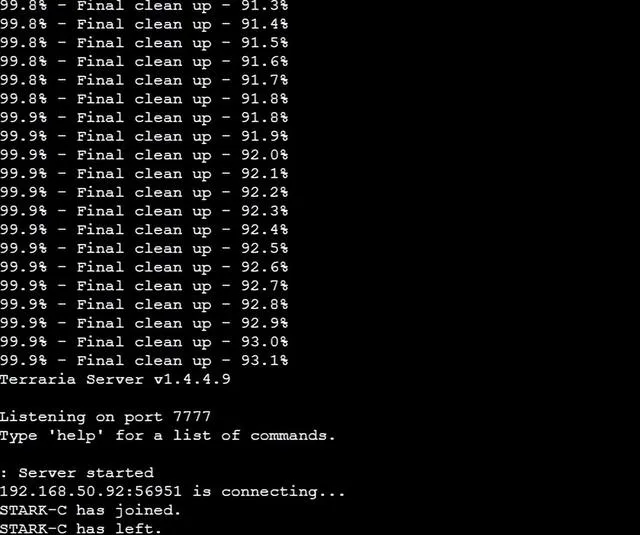
如果說我們部署的伺服器沒有問題,我們就可以在容器日誌中看到上圖所示的輸出。
【泰拉瑞亞】客戶端配置
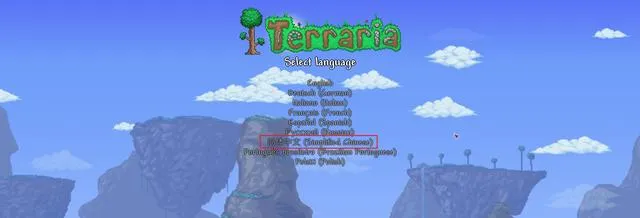
這個時候我們就可以開啟【泰拉瑞亞】遊戲客戶端了,首次開啟可以需要選擇語言,好在【泰拉瑞亞】原生支持簡體中文。

然後選擇「多人遊戲」。

選擇「加入」。
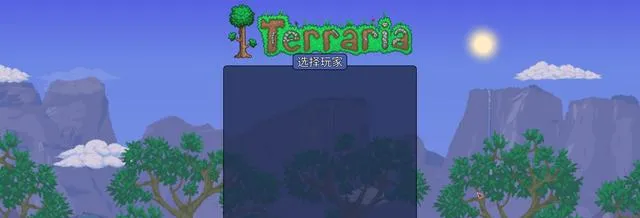
選擇「新建」。

點選「名字」。

隨意給角色命名,並送出。

點「建立」。
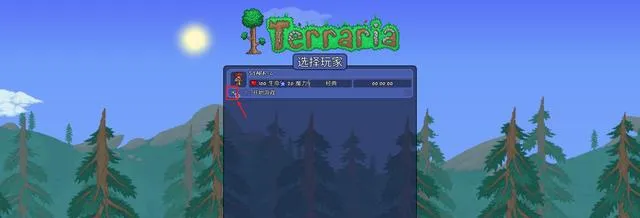
完成後點「開始遊戲」。
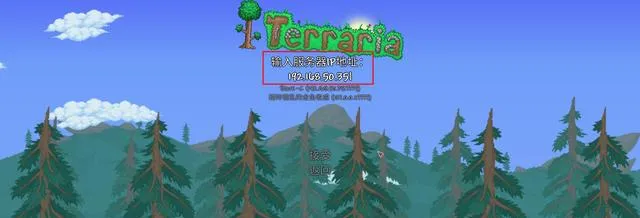
伺服器地址毫無疑問,當然是NAS本地IP地址了。

伺服器埠是對映的伺服器本地主機埠(不是容器內部7777埠)。
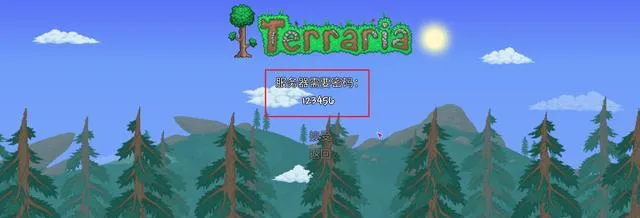
密碼就是我們部署時自己設定的密碼。

登入成功!在遊戲界面左下角會有伺服器相關資訊顯示。
盡情享受遊戲帶來的樂趣吧~
最後
今天分享的這個【泰拉瑞亞】真的算是一款非常不錯的沙盒遊戲,雖說有點類似於【我的世界】風格,但是兩者各有特點。不過對於我個人而言,我其實更喜歡【泰拉瑞亞】這種動作冒險類別的RPG遊戲,遊戲性真的非常地強,感興趣的小夥伴可以玩玩試試~。
https://item.jd.com/100056983186.html
https://item.jd.com/100037709195.html
https://item.jd.com/100071457062.html
https://item.jd.com/100052528552.html
好了,以上就是今天給大家分享的內容,我是愛分享的Stark-C,如果今天的內容對你有幫助請記得收藏,順便點點關註,咱們下期再見!謝謝大家~











